Lenovo Erazer D305 升级光驱方法
发布时间:2015-05-12 来源:查字典编辑
摘要:ErazerD305机器没有标配光驱,是否可以加装光驱?解决方案:提醒:升级硬件存在兼容性与风险,建议您优先联系就近的联想服务网点。具体升级...
Erazer D305机器没有标配光驱,是否可以加装光驱?
解决方案:
提醒:升级硬件存在兼容性与风险,建议您优先联系就近的联想服务网点。
具体升级光驱操作如下:
1. 拧开机箱2颗螺丝,打开侧面板;

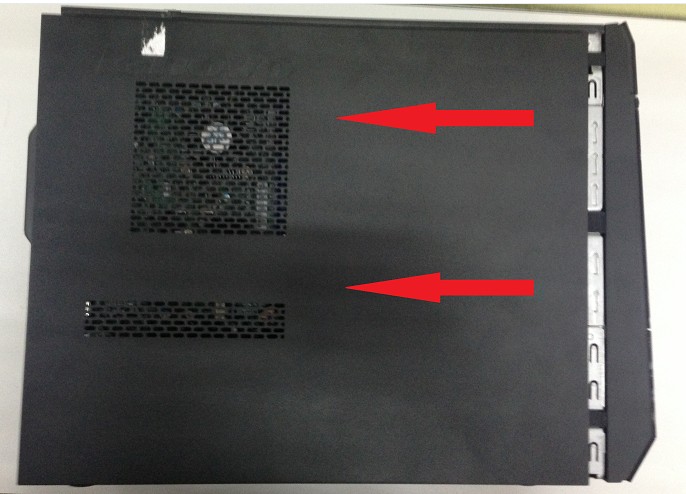
2. 打开前面板;


3. 取下光驱挡板;

4. 插入光驱,插上SATA数据线和电源线,固定光驱螺丝。





